Удаление файлов из командной строки MS-DOS
Команда del имеет следующие параметры: del <имя файла>,
Упражнение 7
Удалите файл соруfile.dос.
1. Используйте команду del соруfile.dос или
del Z:\STUDN\АВС\DEF\соруfile.dос.
2. Используя команду dir, проверьте, действительно ли Вы удалили файл.
Работа с группами файлов из командной строки MS-DOS
Маски файлов в MS-DOS используются для одновременной работы с несколькими файлами. Маска файла — это шаблон, по которому файлы объединяются в группу. Маски файлов могут быть использованы в команде, работающей с файлами, на месте <имени файла>. Символ * заменяет любое количество символов, причём любых. Например, маска *.* означает «все файлы», и может быть интерпретирована, как «любое имя и любое расширение». Маска *.txt означает «файлы с расширением txt». Маска а*.* означает «файлы, начинающиеся с буквы а».
Упражнение 8
Используя маски файлов, скопируйте одной командой все файлы из папки ТЕХТ в папку FGH. Переименуйте скопированные файлы в файлы с тем же именем, но c расширением .old. Создайте файл all.txt, состоящий из файлов text1.old, text2.old, text3.old. Удалите все файлы, имеющие расширение .old.
1. Используйте команду
сору Z:\STUDN\ТЕХТ\*.* , Z:\STUDN\CDE\FGH.
2. Используя команду dir, проверьте, был ли скопирован файл.
3. Перейдите в папку FGH, затем используйте команду ren *.* *.old.
4. Используйте команду сору tехt1.оld+tехt2.оld+tехt3.оld all.txt
5. Используйте команду del*.old.
6. Используя команду dir, проверьте, какие файлы Вы удалили.
Удаление каталога из командной строки MS-DOS
Команда rd имеет следующие параметры:
rd <имя папки>, (rd – от английского "remove directory").
Упражнение 9
Удалите папку ТЕХТ.
1. Так как команда rd удаляет только пустые каталоги, мы предварительно должны удалить все файлы из каталога ТЕХТ. Для этого используйте команду del *.*, находясь в каталоге ТЕХТ.
Внимание: если при использовании команды del, появляется сообщение: «... Аге уои surе? (Y/N)» или «Будут удалены все файлы в папке! Продолжить [Y(да)/N(нет)]?», то для подтверждения удаления наберите Y, а для отмены удаления наберите N.
Затем, так как команда rd не удаляет текущую папку, мы должны выйти
из папки. Для этого используйте команду cd.., и лишь затем команду
rd ТЕХТ.
Используя команду dir, проверьте, была ли удалена папка ТЕХТ.
Контрольные вопросы
1. Как создать файл?
2. Как скопировать файл?
3. Как создать файл, состоящий из текстов нескольких заданных файлов?
4. Как просмотреть содержимое файла?
5. Как скопировать файл и дать при этом ему другое имя?
6. Как скопировать одной командой группу файлов (с одним расширением,
начинающихся с одной буквы или все файлы)?
7. Как переименовать файл?
8. Как удалить файл, группу файлов?
9. Как удалить каталог, содержащий файлы?
Лабораторная работа №4
«Выполнение команд MS-DOS в совокупности»
Цель работы: Обобщение и закрепление полученных знаний, оценка
учащегося.
Форма отчёта: Письменный отчёт по выполнению зачётного задания. В отчёте указывайте пункт задания и обязательно строку приглашения MS-DOS.
Выполнение задания
Постоянно контролируйте себя командой dir.
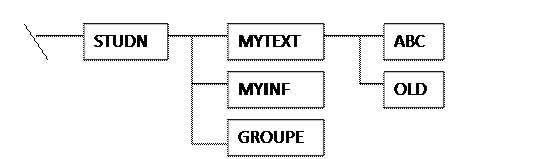
|
Вариант №1
1. Перейдите на свой рабочий диск.
2. Создайте структуру, покачанную на рис.1. В названии папки STUDN: N – Ваш номер в списке группы.
3. В папке МYТЕХТ создайте файл и запишите туда любой текст (не менее
3-х строчек).
4. В папке MYINF создайте файл fio.txt и запишите в него свои фамилию,
имя и отчество. Если Вы за компьютером не один (одна), то пусть Ваш
напарник создаст свой файл с именем fio1.txt и, следующий – fio2.txt и т д.
по необходимости.
5. В этой же папке создайте файл date.txt и запишите туда дату своего
рождения.
6. Скопируйте все файлы из папки МYINF в папку OLD с тем же именем,
но расширением old.
7. Выведите эти файлы на экран.
8. Перейдите на другой диск (желательно на С).
9. С помощью команд cd и dir найдите папку, в которой есть текстовые
файлы.
10. Скопируйте (одной командой) все текстовые файлы из этой папки в
папку АВС.
11. Переименуйте все файлы папки ABC в файлы с тем же именем, но расширением abc.
12.Удалите файл date.old из папки OLD.
13. Удалите папку OLD.
14. Выйдите в корневую папку одной командой.
Вариант №2
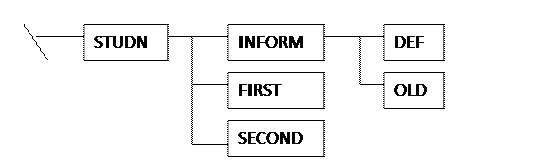
Рис 2
1. Перейдите на свой рабочий диск.
2. Создайте структуру, покачанную на рис.2. В названии папки STUDN: N – Ваш номер в списке группы.
3. В папке FIRST создайте файл и запишите туда любой текст (не менее 3-х строчек).
4. В папке SECOND создайте файл data.txt и запишите в него свои фамилию, имя и отчество. Если Вы за компьютером не один (одна), то пусть Ваш напарник создаст свой файл с именем data1.txt и, следующий – data2.txt и т д. по необходимости.
5. В этой же папке создайте файл dateborn.txt и запишите туда дату своего рождения.
6. Скопируйте все файлы из папки SECOND в папку OLD с тем же именем, но расширением old.
7. Выведите эти файлы на экран.
8. Перейдите на другой диск (желательно на С).
9. С помощью команд cd и dir найдите папку, в которой есть
файлы с расширением .exe.
10. Скопируйте (одной командой) все файлы с расширением .exe из этой папки в папку DEF.
11. Переименуйте все файлы папки DEF в файлы с тем же именем, но расширением .def.
12.Удалите файл date.old из папки OLD.
13. Удалите папку OLD.
14. Выйдите в корневую папку одной командой.
Рекомендуемая литература
1. Йорг Шиб. MS_DOS 6.22: Пер. с нем.–М.: БИНОМ, 1995.
2. Брябрин В.Л. Программное обеспечение персональных ЭВМ, М.: Наука,
1989.
3. И. Синклейр. MS_DOS. Серия «Проще простого». Ростов-на-Дону
«Феникс», 1996. – 160с.
4. Фигурнов В.Э. IВМ РС для пользователя. – 1994,1995,1996.
Адрес университета и полиграфического предприятия:
344010, г.Ростов-на-Дону, пл.Гагарина,1.